생활공공기관
도구
- 스마트폰,태블릿 화면크기비교
- 양쪽 윈도우키를 한영한자키로(AutoHotKey)
- 매크로: Robotask Lite
- 파일이름변경: ReNamer Lite
- 파일압축: 반디집
- 공공서식 한글(HWP편집가능, 개인비영리)
- 오피스: 리브레오피스(LibreOffice)
- 텍스트뷰어: 이지뷰어
- PDF: FoxIt리더, ezPDF에디터
- 수학풀이: 울프램 알파 ( WolframAlpha )
- 수치해석: 셈툴, MathFreeOn
- 계산기: Microsoft Mathematics 4.0
- 동영상: 팟플레이어
- 영상음악파일변환: 샤나인코더
- 이미지: 포토웍스
- 이미지: FastStone Photo Resizer
- 화면갈무리: 픽픽
- 이미지 편집: Paint.NET, Krita
- 이미지 뷰어: 꿀뷰
Link
- 국립중앙도서관 소장자료 검색
- KS국가표준인증종합정보센터
- 대한무역투자진흥공사(KOTRA) 해외시장뉴스
- 엔팩스(인터넷팩스발송)
- 구글 드라이브(문서도구)
- MS 원드라이브(SkyDrive)
- 네이버 N드라이브
- Box.com (舊 Box.net)
- Dropbox
- 구글 달력
- 모니터/모바일 픽셀 피치 계산
- Intel CPU, 칩셋 정보
- MS윈도우 기본 단축키
- 램디스크
- 초고해상도 관련
- 게임중독
- 표준시각
- 전기요금표/ 한전 사이버지점
- HWP/한컴오피스 뷰어
- 인터넷 속도측정(한국정보화진흥원)
- IT 용어사전
- 우편번호찾기
- 도로명주소 안내, 변환
- TED 강연(네이버, 한글)
- 플라톤아카데미TV
- 세바시
- 명견만리플러스
- 동아사이언스(과학동아)
- 과학동아 라이브러리
- 사이언스타임즈
- 과학잡지 표지 설명기사
- 칸아카데미
- KOCW (한국 오픈 코스웨어) 공개강의
- 네이버 SW 자료실
- 네이버 SW자료실, 기업용 Free
- 계산기
공공데이터베이스
PC Geek's
압축프로그램 7z (그리고 WinRAR) 본문
아래 글은 약 1년 반 전에 작성한 내용으로, 글에서 언급한 7-zip 포맷의 약점이나 압축프로그램의 단점, 압축속도, 용량 비교는 최신 버전에서는 해결되었을 수도 있습니다.
"solid" 옵션
RAR나 7z에서 솔리드파일을 만드는 옵션이 압축률을 높이는 데 큰 효과를 보는 경우는 자잘한 파일 혹은 고만고만한 파일이 여럿 있는 경우라고 합니다. (WinRAR Help에 그렇게 나옵니다)
그럼 덩치 큰 파일과 아주 작은 파일이 묶인 경우는? 시험해봤습니다.
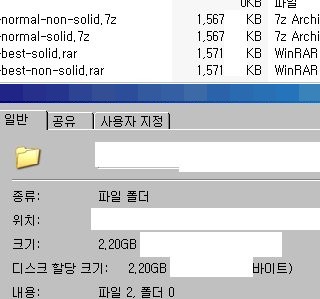
그리고, 솔리드파일의 단점, 즉
1) 솔리드 파일에서 작은 파일 하나를 끄집어내려면 전체 압축파일을 읽어야 하기 때문에 어떤 경우에는 금방 풀리지만 어떤 경우에는 저 5kB를 뽑아내려고 1.5GB짜리를 읽는 사태가 벌어지고,
2) 파일이 손상됐을 때 모든 파일이 복구불가능해집니다. (어차피 7z를 쓰면 복구불가능한 건 마찬가지지만)
따라서, 아주 큰 파일+작은 파일을 묶어 압축할 때, 그리고 압축하지 않고 단순히 묶어줄 때는 solid옵션을 꺼주는 편이 안전하고 편합니다.
7z와 WinRAR
그리고, 스크린샷을 보면 또 하나 특징을 찾을 수 있는데,
7z 보통(노멀)과 윈RAR best 옵션을 사용해 나온 압축 파일의 크기는 약 1.5GB에서 4MB정도 차이니까 비슷했습니다. 솔리드옵션 사용 여부에 차이가 없는 이유는 전술한 대로입니다.
일반적으로 압축속도는 RAR가 더 빠르다고 알려져 있습니다. 하지만 압축률과 비교하면 그리 큰 체감은 없었습니다.
위 시험용 파일을 7z 최대(normal보다 한 단계 위, 사전 크기 16MB, 압축시 192MB, 해제시 18MB 메모리 사용. 보통옵션은 각각 4MB, 54MB, 6MB)에서 압축하면 1499MB가 나왔습니다. 약 67MB정도 더 줄었습니다. 걸린 시간은 윈저3800+EE 2GHz DDR2-800 1GB, 시게이트 7200rpm하드에서 22분정도.
완전 오픈이고 여러 면에서 좋지만 7z는 아직 파일 복구옵션을 지원하지 않는다고 알고 있습니다. 이건 단점(winRAR도 압축파일을 만들 때 recovery record를 넣어 주어야 합니다).
* 7z는 최대압축시 램을 192MB 점유하기 때문, 1GB 램을 쓰는 컴퓨터에서 '최대압축'옵션은 버거울 수 있습니다. 노말/최대압축은 많은 차이는 나지 않습니다. 기껏 몇 %정도. 압축파일이 GB대일 떄는 10%까지도 차이나기도 하지만, 램점유때문에 백그라운드로 돌리기에 버거운 편. 복구옵션과 램점유, 속도, 편의성을 볼 때, 생각없이 쓰기에 winrar best가 더 나아보입니다.
두 포맷에 관한 자세한 사용기는 다음 외부링크를 참고하세요.
커피님의 벤치마크: winRAR와 7z를 포함한 몇 가지. HNC폴더를 압축한 결과인데, 솔리드옵션이 더 좋은 압축률을 보여주었습니다. 그 중 7z가 조금 더 나았다는 이야기. 고만고만한 폰트파일이 많았기 때문이 아니었을까싶습니다.
'7z는 엄밀한 의미로 분할압축을 지원하지 않는다'는 QAOS글. 볼륨 분할을 지원하는 다른 압축 프로그램은 각 볼륨을 독립적으로 압축프로그램에서 다룰 수 있도록 헤더가 붙어 있지만, 7z는 처음 볼륨에만 헤더가 있어 첫 파일의 정보 없이 나머지 파일을 다룰 수 없다고 합니다.
donationcoder.com 벤치: 유명 압축프로그램을 비교.
위키 압축프로그램 비교
misc.
NSIS: 적은 오버헤드, 공개용 인스톨 툴.
'공구함, 튜닝PRG > 컴퓨터를 편하게' 카테고리의 다른 글
| 참 불편한 노트북 키보드 키배치 한 가지 (1) | 2009.01.01 |
|---|---|
| touch utility (0) | 2008.11.16 |
| 데스크탑 검색용 프로그램 (0) | 2008.10.27 |
| 절전모드/최대절전모드에서 돌아올 때 암호입력을 받지 않기 (0) | 2008.10.21 |
| 카세트테잎 녹음 편하게 하기 -_- (0) | 2008.09.22 |
| 웹페이지 스크랩(클리핑) 애드온: EverNote, CyberArticle, ScrapBook (0) | 2008.04.06 |
| MS파워토이 (Microsoft PowerToys for Windows XP) (0) | 2007.10.16 |
| 윈XP. 탐색기창 하단에 커맨드 프롬프트창이 뜨는 쉘. (0) | 2007.10.07 |
Comments
|
Viewed Posts
|
|
Recent Posts
|


